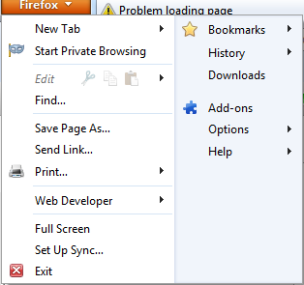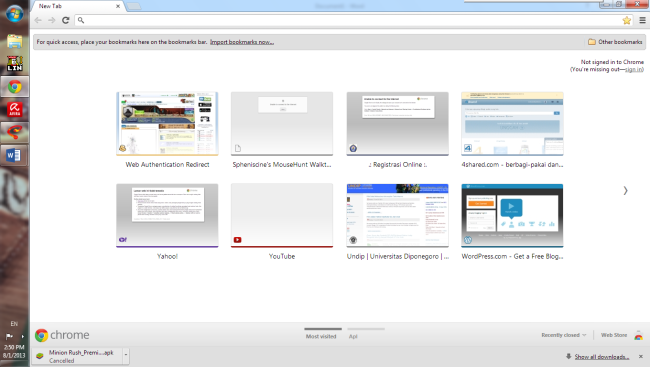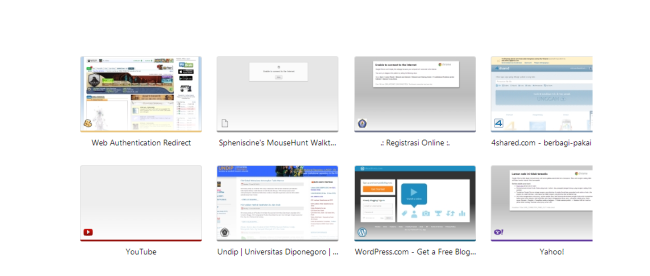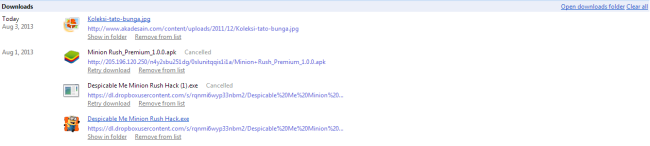GOOGLE CHROME Vs MOZILLA FIREFOX
Google Chrome

Keunggulan Google Chrome:
- Chrome lebih cepat memuat halaman web dibanding Firefox. Dan inilah alasan utama penggunanya.
- Desain antarmuka yang simpel dan minimalis.
- Pengaturan yang simpel, memudahkan penggunanya.
- Saat terjadi crash dengan halaman yang dimuat, Chrome memberitahu halaman mana saja dan memberi pilihan menunggu atau menutup halaman tersebut. Pada Firefox, selain menunggu, kita harus menutup program Firefox dan memulai lagi, tentu ini membuat kita kesal.
- Bantuan & Dukungan tersedia dalam versi Bahasa indonesia.
- Tersedia terjemahan otomatis yang terintegrasi.
- Memiliki pengaturan untuk masing-masing pengguna. Ini menjaga kerahasiaan dan menyesuaikan pengaturan antar pengguna.
Kekurangan Google Chrome:
- Saat beralih ke tab lainnya (yang sudah terbuka halaman web) yang lama tidak di buka, Chrome lambat untuk menampilkannya. Mungkin ini berkaitan dengan memori yang diperlukan cukup besar.
- Sering error pada halaman web yang dimuat, dan memberikan data yang salah pada halaman web. Misalnya yang sering saya alami saat bermain catur online, bendera merah putih yang saya sorot akan menampilkan keterangan “Inggris”, sedangkan bendera Inggris akan menampilkan “Indonesia”, kesalahan menampilkan rating saya dan lainnya.
Mozilla Firefox

Keunggulan Mozilla Firefox:
- Didukung oleh lebih banyak fitur tambahan atau pengaya, kerena Firefox dikembangkan oleh Mozilla Foundation / komunitas Open source, sedangkan Chrome oleh Google Inc. Di sini Anda dapat menyesuaikan pengaya mana yang akan Anda tambahkan. Dan ini mungkin tidak dapat Anda temukan pada browser lainnya saat ini. Keterangan lebih lanjut, lihat Mengenal Add-ons Atau Pengaya Pada Mozilla Firefox.
- Pengaturan lebih kompleks, untuk menyesuaikan dengan kebutuhan penggunanya. Contoh pengaturan padaFirefox yang berbeda dengan Chrome:
- Saat mengalami crash, Firefox memiliki pengaturan hanya tab yang dipilih saja yang akan terbuka saat mencoba mengembalikan tab. Hal ini akan mempercepat loading dan menghindari crash karena terlalu banyak tab yang di-load. Pada Chrome, semua tab akan otomatis terbuka yang mengakibatkan lamanya proses loading. Keterangan lebih lanjut lihat Cara Mengatasi Firefox Hang Pada Saat Menampilkan Jendela Pertama.
- Private Browsing dilakukan secara terpisah, untuk menjamin keamanan. Ini membuat Firefox lebih cocok untuk melakukan aktifitas rahasia seperti transaksi keuangan dan lainnya. Pada Chrome, Private Browsing dilakukan secara bersama, membuat kelemahan dari kerahasiaan yang kita inginkan, bahkan kita bisa lupa apakah kita dalam Private Browsing atau tidak. Keterangan lebih lanjut lihat Cara Aman Internetan Di Mozilla Firefox Dengan Mode Private Browsing.
- Pada Address Bar (Awasome-untuk Firefox, dan Omnibox untuk Chrome), fitur autocomplete dapat dimatikan, sedangkan pada Chrome tidak. Keterangan lebih lanjut lihat Mengontrol Dan Menghapus Daftar Autocomplete Awasome Bar Mozilla Firefox.
- Firefox memiliki pengaturan untuk mencegah Firefox ditutup secara tidak sengaja, Chrome tidak.
- Pengaturan Tab yang tidak dimiliki Chrome, seperti jumlah maksimal tab yang ditampilkan dan lainnya.
- Configurasi khusus dengan megetikkan about:config di Address Bar. Di sini kita dapat melakukan setting Firefox, tapi disarankan hanya untuk yang berpengalaman.
- Desain antarmuka lebih mudah diubah sesuai keinginan. Keterangan lebih lanjut lihat
Kekurangan Mozilla Firefox:
- Lebih sering terjadi crash. Ini disebabkan banyaknya pendukung yang kurang mendukung. Untuk mencegah hal ini, lihat Tutorial Lengkap Cara Mengatasi Masalah Hang Mozilla Firefox.
- Lebih banyak membutuhkan perawatan seperti update fitur pendukungnya agar selalu dalam kinerja terbaiknya.
Nah, itulah perbedaan dan perbandingan dari kedua browser. Mungkin masih banyak perbedaan lainnya yang belum saya ketahui, untuk itu Anda dapat berbagi informasi di sini.
GOOGLE CHROME
|
MOZILLA FIREFOX
|
|
Pada google kita dapat menemukan fitur ini pada pojok kanan dibawah new tab
|
Pada mozilla kita juga dapat menemukan fitur ini di pojok kanan di bawah tulisan FIREFOX
Tetapi bedanya pada Mozila kita tidak dapat mengulang halaman yang di depan halaman yang kita buka
|
|
Edit bookmarks dapat ditemukan di pojok kiri atas,di atas tulisan other bookmarks
|
Pada Mozilla kita dapat menemukan edit bookmarks di sebelah kiri di bagian saat kita mengetikkan alamat website
|
Pada google kita tidak dapat menemukan tersebut tetapi jika kita mau Save page pada halaman website kita dapat langsung melakukannya pada halaman website tersebut
|
Di Mozilla kita dapat menemukan tulisan Firefox di pojok kanan atas.dibagian itu kita dapat bisa lebih cepat membuka sesuatu,seerti membuka History
|
Pada google kita tidak bisa membuka halaman Website dengan Express
| 
Pada mozilla kita bisa membuka halaman Website dengan express
|
Pada google kita harus menuliskan alamat web terlebih dahulu
|
Pada Mozila kita bisa membuka halaman web dengan cepat lebih ringkas seperti pada gambar diatas jika kita ingin membuka facebook kita tinggal memilih facebook
|
CARA KERJA MESIN PENCARI
2
CARA KERJA MESIN PENCARI

Mesin pencarian akan dioperasikan dengan urutan sebagai berikut:
1. Web Crawling
Web Crawling sering dikenal sebagai web spider atau web robot.Ini merupakan program yang menelusuri World Wide Web.Web Crawlers sering digunakan untuk membangun salinan dari semua halaman-halaman web yang sudah dikunjungi untuk pemrosesan lebih lanjut oleh mesin pencarian,dimana program ini akan meberi indeks pada halaman-halaman yang di download sehingga mempercepat pencarian.Crawlers juga dapat digunakan untuk pemeliharaan otomatis situs web,seperti memeriksa link atau validasi kode HTML.Selain itu crawlers dapat juga digunakan untuk mengumpulkan tipe-tipe informasi spesifik dari halaman web,seperti memungut almat-alamat,seperti spam.
Mesin pencarian web akan bekerja dengan menyimpan informasi banyak halaman web yang diterima melalui http://www.Halaman-halaman ini akan diterima oleh web crawler,web browser otomatis yang mengikuti semua link yang dijumpai.Setelah itu dari isi dari setiap halaman akan dianalisa untuk menentukan cara mengindeks halaman-halaman tersebut
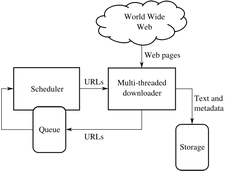
2. Indexing
Indexing adalah proses pengumpulan kata-kata atau kalimat pada suatu halaman web oleh googlebot yang telah ter-crawling sebelumnya. Dalam prosesnya, konten inilah yang digunakan oleh google sebagai sumber pencarian untuk selanjutnya ditampilkan sebagai hasil pencarian berdasarkan kata kunci (keywords) yang kita cari.
Namun perlu diingat bahwa tidak semua konten dapat diproses oleh googlebot ini. Umumnya konten tersebut adalah link url, judul, tag, nama file, tipe file, isi halaman (tidak semua) dan beberapa informasi halaman lainnya.
Searching engine akan mula-mula menyimpsn indeks untuk ratusan ribu halaman dan dokumen,dan menerima sekitar ribuan atau dua ribu pertanyaan ribu setiap hari.Sekarang ini,search engine populer akan mengindeks ratusan juta halaman dan menanggapi sekitar sepuluh juta pertanyaan setiap hari

3.Searching
Searching adalah pencarian data dengan cara menelusuri data-data tersebut. Pada suatu data seringkali dibutuhkan pembacaan kembali informasi (retrieval information) dengan cara searching. Tempat pencarian data dapat berupa array dalam memori, bisa juga pada file pada external storage.
Searching adalah satu keterampilan penting yang harus dikuasai oleh siapapun yang senantiasa bersinggungan dengan dunia IT. Dengan ketrampilan yang satu ini, maka pada prinsipnya apapun yang kita inginkan dari dunia maya bisa kita dapatkan. Hanya saja ketrampilan ini tidak banyak diperhatikan oleh setiap orang. Khususnya lagi oleh para mahasiswa.
Pencarian ( searching ) dibagi menjadi 2 yaitu :
- Pencarian Berurutan (sequential searching)
- Pencarian Biner (Binary Search)
D.G.
GOOGLE CHROME(TUGAS TIK)
GOOGLE CHROME
Pengertian
Chrome adalah web browser buatan Google yang saat ini juga sangat banyak di gunakan. Fiturnya yang sederhana tetapi berjalan lebih ringan daripada browser lain menjadi nilai lebihnya. Desainnya dibuat sederhana, tetapi dengan pertimbangan fungsional yang dapat memudahkan pengguna. Chrome juga menawarkan theme yang bisa digunakan untuk mengubah tampilan standarnya.
Membuka google chrome
Kita bisa memnukanya melalui layar yang ada pada computer kita,lalu kita pilih program google chrome
Bagian-bagian dari halaman awal
. Adress Bar
Adress Bar dalam Google Chrome dibuat seperti dalam Firefox 3, memiliki caption dan URL search yang dapat memunculkan list yang relevan dengan URL atau title yang kita ketik. Adress bar dalam Chrome juga berfungsi sebagai search box, maksudnya jika kamu tidak mengetik alamat URL pada adress bar, maka akan langsung berpindah kepada pencarian di google sebagai default. Untuk merubahnya cukup dengan masuk ke Customize yang berada di sebelah paling kanan dari adress bar lalu buka Option.
Lalu nanti akan muncul jendela seperti dibawah. Ganti defaul search sesuai keinginan.
Adress Bar dalam Google Chrome dibuat seperti dalam Firefox 3, memiliki caption dan URL search yang dapat memunculkan list yang relevan dengan URL atau title yang kita ketik. Adress bar dalam Chrome juga berfungsi sebagai search box, maksudnya jika kamu tidak mengetik alamat URL pada adress bar, maka akan langsung berpindah kepada pencarian di google sebagai default. Untuk merubahnya cukup dengan masuk ke Customize yang berada di sebelah paling kanan dari adress bar lalu buka Option.
Lalu nanti akan muncul jendela seperti dibawah. Ganti defaul search sesuai keinginan.
. Other Bookmarks
Untuk melihat halaman yang telah kita bookmarks selain yang ada di bookmarks bar. Jika Bookmark Bar penuh, bookmark lain akan disimpan di ‘Other bookmarks’.
Untuk melihat halaman yang telah kita bookmarks selain yang ada di bookmarks bar. Jika Bookmark Bar penuh, bookmark lain akan disimpan di ‘Other bookmarks’.
Customize
Berikut merupakan pengertian dari sub menu Customize:
Berikut merupakan pengertian dari sub menu Customize:
. New Tab
New tab adalah salah satu fasilitas dari tab. Gunanya adalah untuk membuat tab baru dalam jendela yang sama. Shortcut key Ctrl+T.
New tab adalah salah satu fasilitas dari tab. Gunanya adalah untuk membuat tab baru dalam jendela yang sama. Shortcut key Ctrl+T.
Bookmark
Tombol ini digunakan untuk menandai suatu halaman. Jadi jika ada halaman yang ingin kita ingat di computer sehingga dapat kita buka langsung. Bookmark ini seperti shortcut..
Tombol ini digunakan untuk menandai suatu halaman. Jadi jika ada halaman yang ingin kita ingat di computer sehingga dapat kita buka langsung. Bookmark ini seperti shortcut..
Back(panah mundur) dan Forward (panah maju)
Back digunakan untuk kembali memuat ulang halaman yang baru saja ditinggali. Sedangkan, forward merupakan kebalikan dari back, yaitu untuk memuat kembali halaman yang baru di back.
Back digunakan untuk kembali memuat ulang halaman yang baru saja ditinggali. Sedangkan, forward merupakan kebalikan dari back, yaitu untuk memuat kembali halaman yang baru di back.
. Downloads
Untuk membuka tab baru yang berisi berkas yang didownload/unduh baik yang sedang berlangsung, dibatalkan, dan yang sudah selesai. Jika suatu berkas sedang diunduh, disana akan tercantum kecepatan download, waktu yang perlu ditempuh sampai download selesai, jumlah file yang didownload, dan jumlah file yang sudah didownload.
Untuk membuka tab baru yang berisi berkas yang didownload/unduh baik yang sedang berlangsung, dibatalkan, dan yang sudah selesai. Jika suatu berkas sedang diunduh, disana akan tercantum kecepatan download, waktu yang perlu ditempuh sampai download selesai, jumlah file yang didownload, dan jumlah file yang sudah didownload.
Edit bookmark for this page
Untuk mengedit bookmark yang sudah ada dangan bookmark yang baru pada halanan itu
Zoom
Memperbesar atau memperkecil pengelihatan halaman sesuai dengan kemauan kita.
Memperbesar atau memperkecil pengelihatan halaman sesuai dengan kemauan kita.
. Exit
Keluar dari jendela Google Chrome.
Keluar dari jendela Google Chrome.
Reload
Untukmengatur ulang halaman yang awalnya gagal saat membukanya
New window
Membuat jendela baru. Shortcut key Ctrl+N
Membuat jendela baru. Shortcut key Ctrl+N
Save page as
Menyimpan halaman ke komputer sesuai dengan nama dan tempat yang kita tetukan. Shortcut key Ctrl+S
Print
Mencetak seluruh halaman dengan sebelumnya mengatur bagaimana pencetakannya dalam jendela baru. Shortcut key Ctrl+P.
Menyimpan halaman ke komputer sesuai dengan nama dan tempat yang kita tetukan. Shortcut key Ctrl+S
Mencetak seluruh halaman dengan sebelumnya mengatur bagaimana pencetakannya dalam jendela baru. Shortcut key Ctrl+P.
Cut
Menyalin sekaligus menghapus suatu file atau teks. Bisa melalui keyboard dengan memilih file atau teks yang ingin di-cut, lalu tekan tombol Ctrl+X seperti yang tertera pada gambar.
Copy
Menyalin sebuah teks atau file. Shortcut dalam keyboard adalah Ctrl+C.
Paste
Menempel atau menyisipkan suatu teks atau file yang telah di salin. Salah satu cara mudahnya dengan menggunakan shortcut di keyboard, yaitu Ctrl+V.
Menyalin sekaligus menghapus suatu file atau teks. Bisa melalui keyboard dengan memilih file atau teks yang ingin di-cut, lalu tekan tombol Ctrl+X seperti yang tertera pada gambar.
Copy
Menyalin sebuah teks atau file. Shortcut dalam keyboard adalah Ctrl+C.
Paste
Menempel atau menyisipkan suatu teks atau file yang telah di salin. Salah satu cara mudahnya dengan menggunakan shortcut di keyboard, yaitu Ctrl+V.
Mengatur tab
- Untuk menyusun ulang tab, klik tab dan seret ke posisi lain di sepanjang bagian atas jendela peramban.

- Untuk memindahkan tab ke jendela baru, klik dan seret tab ke bawah melewati bilah alamat. Kita akan melihat thumbnail dari tab yang kita pindahkan. Untuk memindah tab ke jendela lain, dengan cara yang sama, klik dan seret tab dari jendela awal ke bagian atas dari jendela tujuan. Tab itu akan muncul secara otomatis.
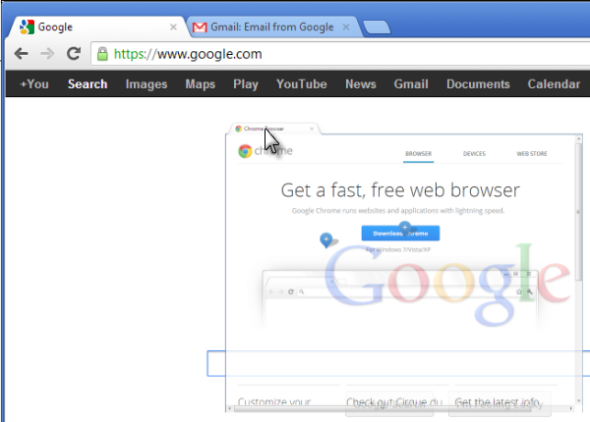
- Jika ingin menggeser tab tertentu, kita dapat menyematkan tab ke kiri jendela peramban. Klik kanan tab lalu pilih Sematkan tab. Anda dapat memastikan bahwa tab telah disematkan dari ukurannya yang kecil dan hanya menampilkan ikon situs.

- Tidak hanya kiat yang tercantum di bawah, Anda dapat memanfaatkan banyakpintasan keyboard yang tersedia untuk jendela dan tab di Google Chrome.
Menutup tab, jendela, dan Google Chrome
Menutup tab dan jendela
- Tab: Klik ikon x pada tab, atau gunakan pintasan keyboard Ctrl+W (Windows dan Linux) dan ⌘-W (Mac) untuk menutup tab.
- Windows: Klik ikon x di pojok jendela, atau gunakan pintasan keyboard Alt+F4(Windows dan Linux) dan ⌘-Shift-W (Mac) untuk menutup jendela. Menutup tab terakhir pada jendela juga akan menutup jendela secara otomatis.
Jika secara tidak sengaja Anda menutup tab atau jendela, Anda dapat memulihkannya dengan mudah lewat laman Tab Baru.
Menutup Google Chrome
Klik menu Chrome pada bilah alat browser dan pilih Keluar untuk menutup semua tab dan jendela yang terbuka.
pada bilah alat browser dan pilih Keluar untuk menutup semua tab dan jendela yang terbuka.
 pada bilah alat browser dan pilih Keluar untuk menutup semua tab dan jendela yang terbuka.
pada bilah alat browser dan pilih Keluar untuk menutup semua tab dan jendela yang terbuka.
Jika menggunakan Google Chrome di Mac, Anda juga dapat menyetel browser agar menampilkan peringatan sebelum Anda menutup browser. Peringatan ini dimatikan jika tidak diubah. Ikuti langkah-langkah berikut untuk mengaktifkan fitur ini:
- Klik Chrome di bagian atas bilah menu.
- Pilih Peringatkan Sebelum Keluar (⌘Q).
Memaksa laman web atau aplikasi untuk ditutup
- Klik menu Chrome
 pada bilah alat browser.
pada bilah alat browser. - Pilih Alat.
- Pilih Pengelola tugas.
- Pilih laman web yang akan ditutup.
- Klik Akhiri proses.
Jika Anda mengakhiri proses pada Windows, Linux, atau Chrome OS, Anda akan menjumpai pesan “Dia Mati, Jim!” pada tab yang terpengaruh. Pada Mac, Anda akan menjumpai pesan “Yah!” .
Sumber untuk bagian Pengertian Google Chrome Mengatur tab,Menutup Google Chrome